朋友们常常看的优酷,坚信大伙儿都是有自身的优酷vip账户,以便帐户安全性,我们可以隔一段时间变更下帐户登陆密码。
今日,小编跟大伙儿共享如何修改优酷账号的账户密码。

01、 最先开启手机优酷APP,点开
我的网页页面,随后点开右上方的设定作用,如图所示

02、 赶到设定网页页面,寻找
安全中心选择项,随后点击查看

03、 在安全中心网页页面,能够 见到
账户密码的选择项

04、 进到账户密码,赶到认证真实身份网页页面,必须获得手机上验证码短信来认证真实身份

05、 手机上验证码短信根据以后,会返回安全中心网页页面,现在可以再次设定新的登陆密码了,(自身一定要记住密码哦^_^)

06、 新的设置密码好以后,会提示你密码设置取得成功。随后再再次开启手机优酷APP,登陆帐户,键入你再次设定的登陆密码就可以啦。


大小:47.3M

大小:
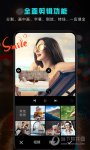
大小:91.67M
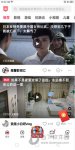
大小:14.82M

大小:96.7M